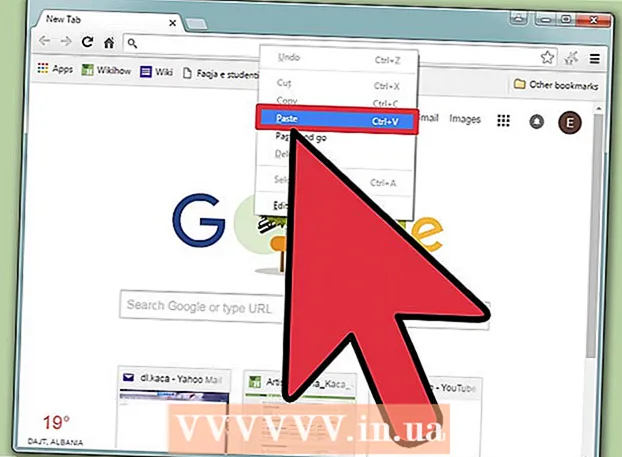Autor:
John Pratt
Datum Stvaranja:
13 Veljača 2021
Datum Ažuriranja:
1 Srpanj 2024
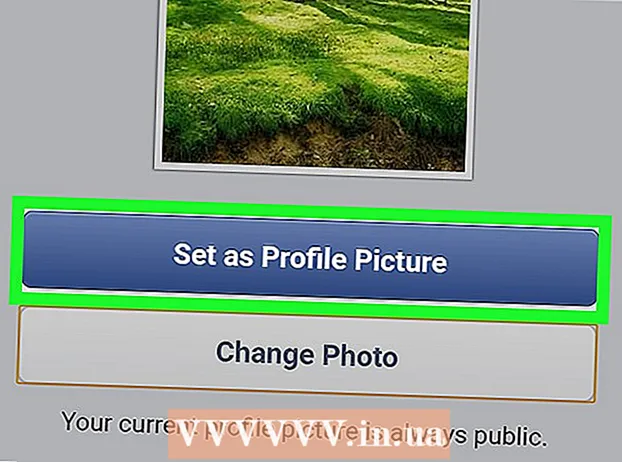
Sadržaj
- Kročiti
- Metoda 1 od 2: Korištenje Facebook aplikacije
- Metoda 2 od 2: Korištenje Facebook mobilne web stranice
Ovaj članak naučit će vas kako postaviti fotografiju bez obrezivanja kao profilnu sliku na Facebooku, na Android uređaju.
Kročiti
Metoda 1 od 2: Korištenje Facebook aplikacije
 Otvorite Facebook. Ovo je plava ikona s bijelim "f" na vašem početnom zaslonu ili u ladici aplikacija.
Otvorite Facebook. Ovo je plava ikona s bijelim "f" na vašem početnom zaslonu ili u ladici aplikacija. 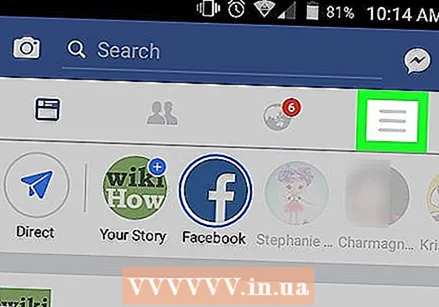 Dodirnite ☰. Ovo je u gornjem desnom kutu zaslona.
Dodirnite ☰. Ovo je u gornjem desnom kutu zaslona. 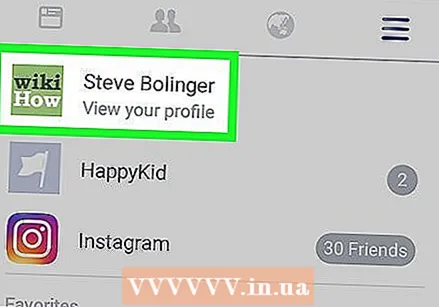 Dodirnite svoje ime. Ovo je na vrhu vašeg zaslona. Otvorite svoj profil na ovaj način.
Dodirnite svoje ime. Ovo je na vrhu vašeg zaslona. Otvorite svoj profil na ovaj način. 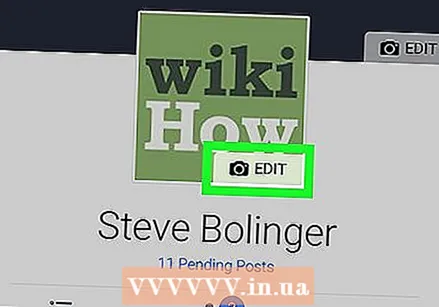 Na slici profila dodirnite Uredi.
Na slici profila dodirnite Uredi.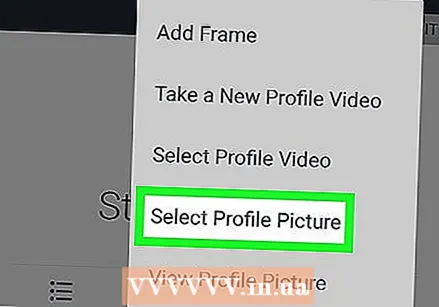 Dodirnite Odaberi sliku profila.
Dodirnite Odaberi sliku profila. Odaberite fotografiju koju želite prenijeti.
Odaberite fotografiju koju želite prenijeti.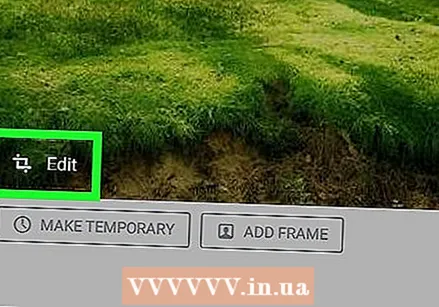 Dodirnite Uredi na fotografiji. Ova se opcija nalazi u donjem lijevom kutu fotografije.
Dodirnite Uredi na fotografiji. Ova se opcija nalazi u donjem lijevom kutu fotografije. 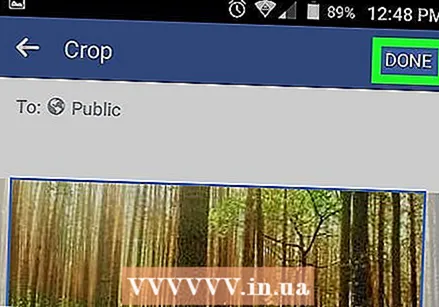 Dodirnite Gotovo. Nalazi se u gornjem desnom kutu zaslona. Na ovaj način spremate fotografiju bez obrezivanja.
Dodirnite Gotovo. Nalazi se u gornjem desnom kutu zaslona. Na ovaj način spremate fotografiju bez obrezivanja. 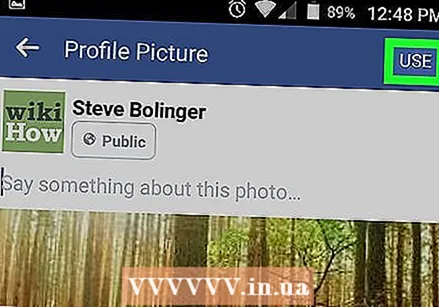 Dodirnite Koristi. Nalazi se u gornjem desnom kutu zaslona. Vaša nova slika profila sada je spremljena.
Dodirnite Koristi. Nalazi se u gornjem desnom kutu zaslona. Vaša nova slika profila sada je spremljena.
Metoda 2 od 2: Korištenje Facebook mobilne web stranice
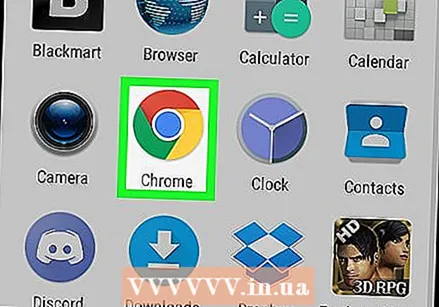 Otvorite Chrome. Ovo je crvena, plava, zelena i žuta ikona na vašem početnom zaslonu, a ispod je "Chrome".
Otvorite Chrome. Ovo je crvena, plava, zelena i žuta ikona na vašem početnom zaslonu, a ispod je "Chrome". - Ako koristite drugi web preglednik, otvorite ga.
 Ići https://m.facebook.com. Ako ovdje vidite zaslon za prijavu, unesite svoje podatke za prijavu.
Ići https://m.facebook.com. Ako ovdje vidite zaslon za prijavu, unesite svoje podatke za prijavu.  Dodirnite ☰. Ovo je u gornjem desnom kutu zaslona.
Dodirnite ☰. Ovo je u gornjem desnom kutu zaslona. 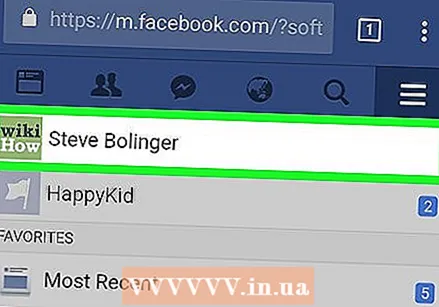 Dodirnite svoje ime. Na vrhu je zaslona.
Dodirnite svoje ime. Na vrhu je zaslona.  Dodirnite ikonu kamere na svojoj profilnoj slici. Nalazi se u donjem lijevom kutu fotografije.
Dodirnite ikonu kamere na svojoj profilnoj slici. Nalazi se u donjem lijevom kutu fotografije. 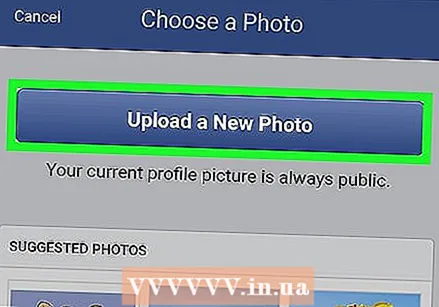 Odaberite fotografiju ili dodirnite Prenesi novu fotografiju. Ako u odjeljku "Predložene fotografije" ne vidite fotografiju koju želite upotrijebiti, galeriju Androida možete otvoriti dodirom na "Prenesi novu fotografiju". Dodirnite fotografiju koju želite koristiti za dodavanje na Facebook.
Odaberite fotografiju ili dodirnite Prenesi novu fotografiju. Ako u odjeljku "Predložene fotografije" ne vidite fotografiju koju želite upotrijebiti, galeriju Androida možete otvoriti dodirom na "Prenesi novu fotografiju". Dodirnite fotografiju koju želite koristiti za dodavanje na Facebook. 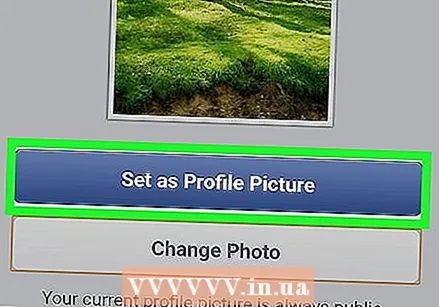 Dodirnite Postavi kao sliku profila. Na ovaj način odabranu fotografiju možete postaviti kao fotografiju profila bez obrezivanja.
Dodirnite Postavi kao sliku profila. Na ovaj način odabranu fotografiju možete postaviti kao fotografiju profila bez obrezivanja.